Der Systemstabilitätsmonitor ist eines der besten Windows -Tools, die niemand verwendet

- 2388
- 322
- Thalea Steidl
Wenn mit Ihrem Windows 10, 8.1 oder Windows 7 beginnt unerklärliche Dinge, eines der nützlichsten Tools, um herauszufinden, was die Angelegenheit ist - der Systemstabilitätsmonitor als Link im Windows -Support -Center versteckt (was auch fast niemand verwendet). Die Verwendung dieses Windows -Dienstprogramms ist nicht dort geschrieben, wo er geschrieben ist, und meiner Meinung nach umsonst. Es kann auch nützlich sein: die gebauten Windows -Systemversorgungsunternehmen, über die nur wenige wissen.
Der Monitor der Stabilität des Systems führt Aufzeichnungen über Änderungen und Fehler auf dem Computer und liefert diese Überprüfung in einer bequemen grafischen Form - ermöglicht es, zu erkennen, welche Anwendung und wann ein Fehler oder ein Fehler verursacht wird, das Erscheinungsbild des blauen Todes verfolgen Windows -Bildschirm und auch prüfen, ob dies auf das nächste Update von Windows oder durch Installation des nächsten Programms zurückzuführen ist, wird auch die Auseinandersetzung mit diesen Ereignissen gewartet. Mit anderen Worten, dieses Tool ist sehr nützlich und kann für jeden nützlich sein - sowohl für einen Anfänger als auch für einen erfahrenen Benutzer. Sie können Stabilitätsmonitor in allen neueren Versionen von Windows finden.
Weitere Anweisungen zum Thema Windows -Administrations -Tools für Anfänger
- Windows -Verwaltung für Anfänger
- Registierungseditor
- Lokaler Gruppenrichtlinienredakteur
- Arbeiten mit Windows Services
- Disks -Management
- Taskmanager
- Ereignisse anzeigen
- Aufgabenplaner
- Systemstabilitätsmonitor (dieser Artikel)
- Ressourcenmonitor
- Windows -Firewall im hohen Sicherheitsmodus
Starten des Windows -Systemstabilitätsmonitors
Angenommen, Ihr Computer begann ohne Grund zu frieren, geben Sie verschiedene Arten von Fehlern aus oder tun Sie etwas anderes, das unangenehm ist, um die Arbeit zu beeinflussen, und Sie sind sich nicht sicher, was der Grund sein könnte. Alles, was erforderlich ist, um herauszufinden, ist das Öffnen des Stabilitätsmonitor. Sie können Misserfolge an jedem Tag und einer Stunde verfolgen, um genau herauszufinden, wann sie begonnen haben und nach welchem Ereignis, um es zu beheben.

Um den Systemstabilitätsmonitor zu starten, gehen Sie zum Windows Control Panel, öffnen Sie das Support -Center oder das Sicherheits- und Service -Center, öffnen Sie das "Service" -Olement und klicken Arbeiten "in frühen Versionen von Windows).
Es gibt andere Möglichkeiten, den Systemstabilitätsmonitor zu starten:
- Verwenden Sie das Suchfenster Windows 10 oder im Windows 7 -Startmenü. Führen Sie einfach das Wort "Stabilität" an,.
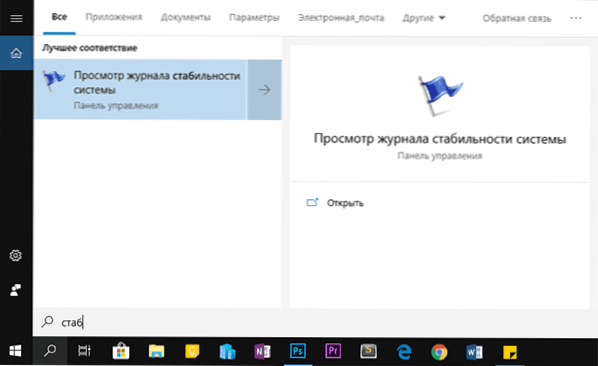
- Drücken Sie die Win+R -Tasten auf der Tastatur, geben Sie ein Perfmon /rel Im Fenster "führen" und drücken Sie die Eingabetaste.
Es gibt andere Startmethoden, aber ich denke.
Verwenden des Stabilitätsmonitors
Das Hauptfenster des Systemstabilitätsmonitors ist ein Diagramm, mit dem Informationen von Tag oder Wochen angezeigt werden können. Darin können Sie alle Fehlfunktionen an bestimmten Tagen sehen, wenn Sie darauf klicken, können Sie herausfinden, was genau passiert ist und wie es verursacht wurde. Daher können dieser Zeitplan und alle begleitenden Informationen bequem verwendet werden, um Fehler auf Ihrem eigenen oder dem Computer eines anderen zu korrigieren.
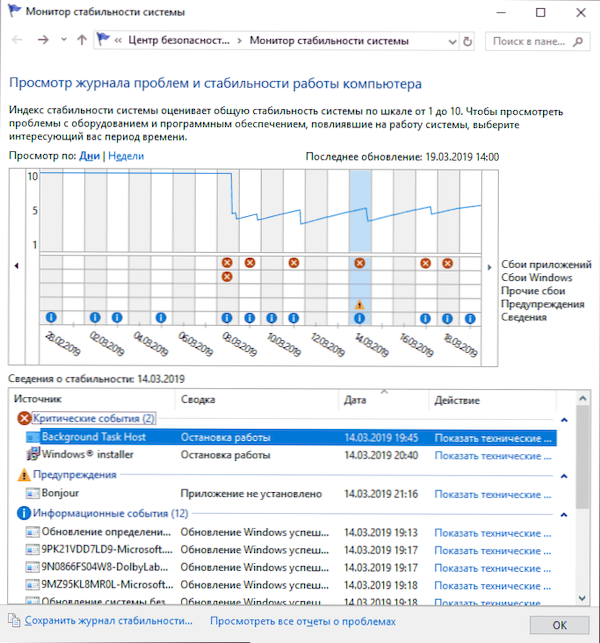
Die Grafiklinie spiegelt die Microsoft -Darstellung über die Stabilität Ihres Systems auf einer Skala von 1 bis 10 wider. Mit dem oberen Wert von 10 Punkten ist das System stabil und es lohnt sich, dies zu streben. Oben - ein Screenshot des Stabilitätsmonitors aus meinem Laptop, der für Experimente dient und wo ich mich nicht wirklich um die Leistung des Systems kümmere. Unten - vom wichtigsten arbeitenden Computer.
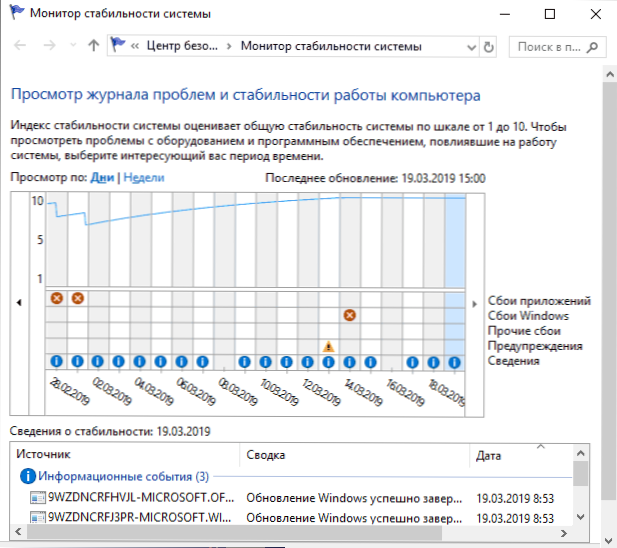
Die folgenden Punkte sind in der Grafik vorhanden:
- Anwendungsfehler - Sie erscheinen beispielsweise, wenn ein Programm spontan geschlossen ist, es hängt oder Sie die Aufgabe von einer solchen Software im Aufgaben -Dispatcher entfernt haben.
- Windows -Fehler - Nachrichten über die Fehlfunktionen des Betriebssystems, Blue -Todesbildschirme, Fehler in verschiedenen Ereignissen und Aufgaben, Installation von Updates.
- Andere Fehlfunktionen - Andere Arten von Fehlern, die normalerweise mit unsachgemäßem Betrieb von Geräten verbunden sind.
- Warnungen - Nachrichten, die sich nicht direkt auf den Betrieb des Systems auswirken, z. B. beim Fehler in der Installation eines Treibers oder Programms.
- Intelligenz (Informationsereignisse) - Informationen zu wichtigen Systemereignissen, z. B. zur Installation von Aktualisierungen. Wenn beispielsweise einer der Tage plötzlich anfing, Fenster zu fördern.
Für jedes Ereignis können Sie auf den Link "technische Details anzeigen" klicken und detaillierte Informationen zum Fehler sehen:
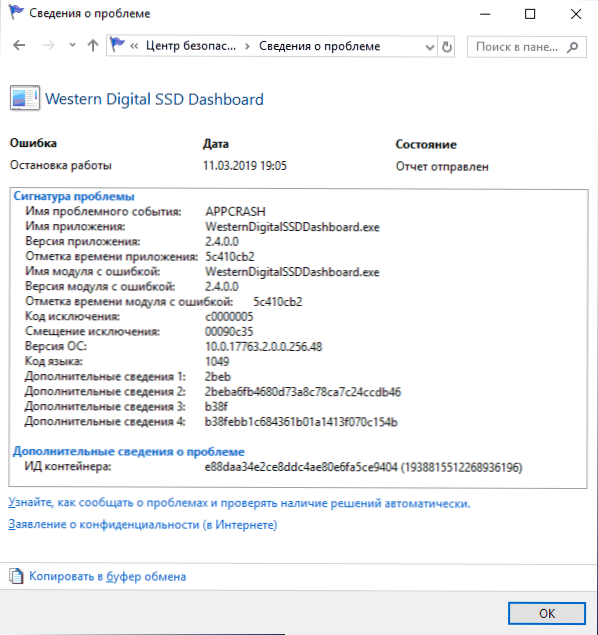
Sie können auch die vollständige Liste der Probleme sehen, die in Form einer Tabelle aufgetreten sind, indem Sie auf den Punkt "Alle Berichte zu Problemen anzeigen" am Ende des Systemstabilitätsmonitors klicken. Dort können Sie die Berichte über Probleme und im Hauptfenster-Export-Daten aus dem Stabilitätsmonitor in Form einer XML-Datei reinigen, um jemanden auf die Analyse zu übertragen.
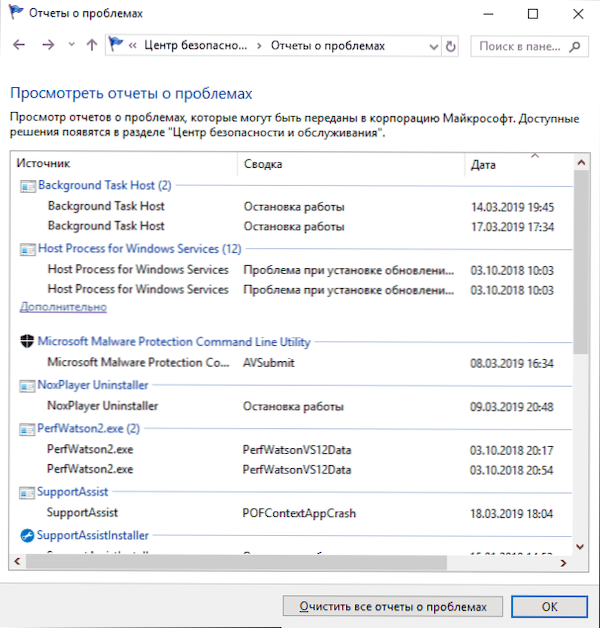
Ich wiederhole, was ich zu Beginn des Artikels geschrieben habe: Der Stabilitätsmonitor kann nützlich sein, um herauszufinden, was genau mit Ihrem Computer oder Laptop passiert, wenn Sie bereits eine Art Fehlfunktion beobachten, aber Sie können ihre Natur nicht verstehen. Wenn Sie sich nur mit diesem Dienstprogramm befassen, sehen Sie mit einer hohen Wahrscheinlichkeit Punkte unter 10, eine bestimmte Anzahl von Fehlern, dies bedeutet jedoch nicht unbedingt, dass es Probleme mit Fenstern gibt. Wenn immer:
- Sie schalten den Computer oder den Laptop nicht falsch aus.
- Ein Programm oder ein Spiel fliegt aus, friert ein, startet einfach nicht oder funktioniert falsch.
- Und manchmal ohne sichtbare Gründe: Manchmal scheint es, dass im Rahmen der vollständigen Zeitarbeit von Programmen, Diensten oder bei der Installation von Updates noch Fehlfunktionen aufgezeichnet werden können.
Wenn Sie sicher sind, dass alles mit dem System in Ordnung ist und Probleme im Stabilitätsmonitor sichtbar sind, sollten sie sich ansehen und analysieren, aber sie sagen nicht unbedingt, dass es einige Probleme mit Fenstern gibt.
- « So finden Sie die Android -Version am Telefon
- So löschen Sie Avast Free Antivirus vollständig von einem Computer »

